Android підтримує довгий список мовви можете встановити в якості мови введення. До Android 6.0 ви могли одночасно встановити лише одну мову введення. Якщо вам коли-небудь потрібно було перейти на введення іншою мовою, вам довелося відредагувати свої системні налаштування в додатку Налаштування. Це, очевидно, забирало багато часу, і Android 7.0 виправляє це. Тепер ви можете ввімкнути кілька мов введення. У новій підтримці декількох мов можна розставити пріоритети, щоб мова, яку ви вводите найчастіше, відображалася як стандартна в макеті клавіатури. Вторинна мова - це та, до якої можна перейти з клавіатури всередині. Ось як увімкнути кілька мов введення в Android 7.0 та встановити їх переважний порядок.
Як додати мову
Відкрийте додаток Налаштування та торкніться Мови та введення. На екрані Мови та введення торкніться Мови. Це має бути першим варіантом на екрані. Нижче ви бачите мову вводу за замовчуванням для вашого пристрою.

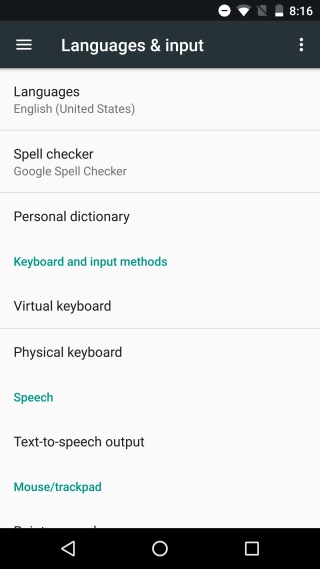
На екрані "Налаштування мови" натисніть "Додати"мова "та шукайте мову, яку ви хочете додати. Деякі мови можуть мати різні регіональні версії, наприклад Англійська має версію США та Великобританію. Вибираючи мову, вам буде запропоновано вибрати версію, якщо є різні регіональні версії її.
Торкніться потрібної версії, і мова буде додана як вторинна мова вводу на вашому пристрої.
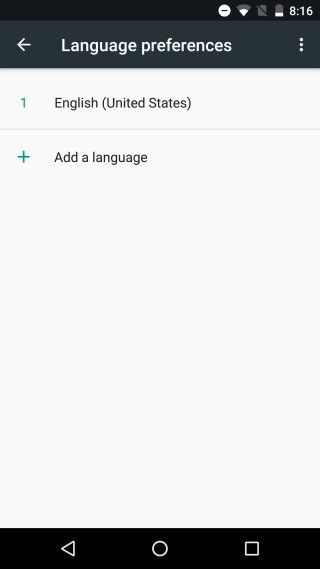

Як організувати мови
Мова, яка з’являється в самому верхуСписок переваг мови стане вашою основною мовою введення. Коли ви відкриєте додаток для обміну повідомленнями і почнете вводити повідомлення, розкладка клавіатури буде за замовчуванням для мови в самому верху цього списку. Щоб змінити порядок, просто перетягніть одну мову на іншу, щоб змінити основну мову введення.
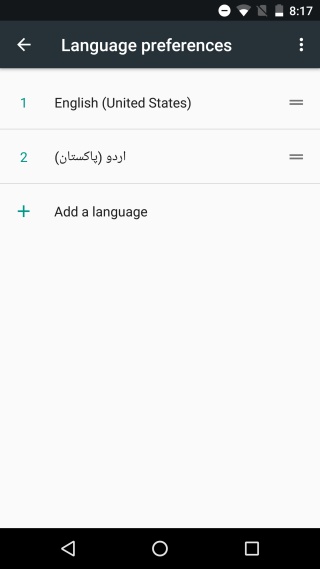
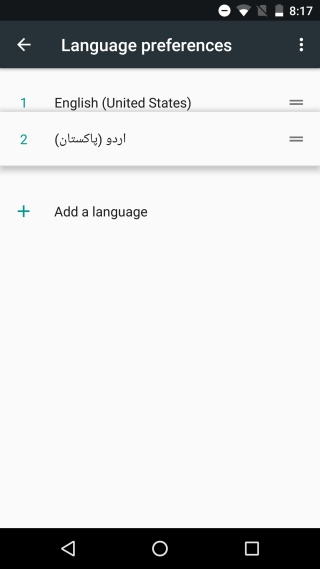
Як перемикатися між мовами введення
Відкрийте додаток Повідомлення або Документи Googleвведення тексту. Розкладка клавіатури буде вашою основною мовою. Щоб перейти до другої мови, торкніться кнопки маленького глобуса поруч із пробілом. Натисніть ще раз, щоб повернутися до попередньої мови. Якщо ви налаштували три мови введення, натискання кнопки глобус вдруге переключить вас на неї. Ви можете використовувати його для перегляду всіх доданих мов введення.
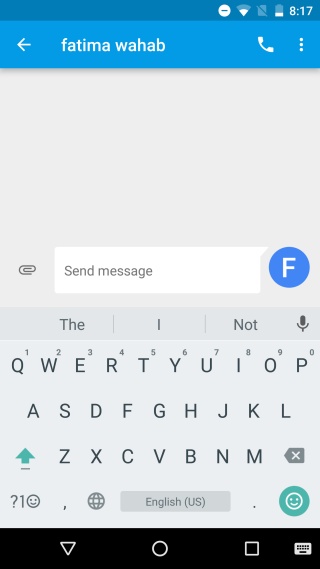
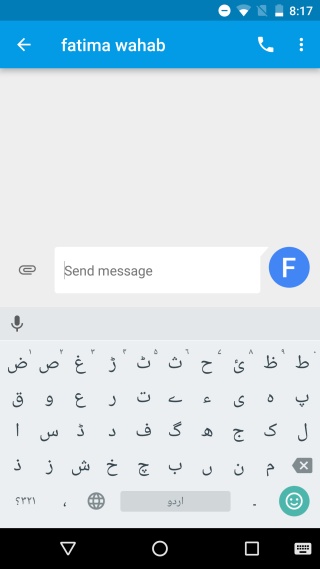
Якщо у вас налаштовано досить багато мові не хочеться перебирати їх усі, натисніть і утримуйте кнопку земної кулі. З'явиться підказка з проханням вибрати мову, яку ви хочете ввести.
iOS давно підтримує введення декількох мовале Android робить це краще. Якщо в iOS ви хочете перейти на іншу мову або вставити смайли, потрібно зробити це, натиснувши ту саму кнопку. В Android перемикання мови та доступ до смайлів мають свої окремі кнопки на клавіатурі.













Коментарі